Ya sea YouTube, Twitch o TikTok, actualmente parece que todos están transmitiendo algo en vivo. Si necesitas algo más que simplemente hacer una sola transmisión en alguna red social, vas a necesitar un programa adicional como OBS Studio. Si ya no haces streaming o simplemente no te gusta OBS, es mejor desinstalarlo para liberar espacio en tu disco de arranque. Te vamos a mostrar cómo hacerlo de forma manual y automática con la ayuda de una app de limpieza de Mac.
¿Qué es OBS?
OBS son las siglas de Open Broadcaster Software. Su app, OBS Studio, está disponible para Mac, Windows y Linux y permite hacer streaming en vivo desde tu ordenador. Es una app gratuita y de código abierto.
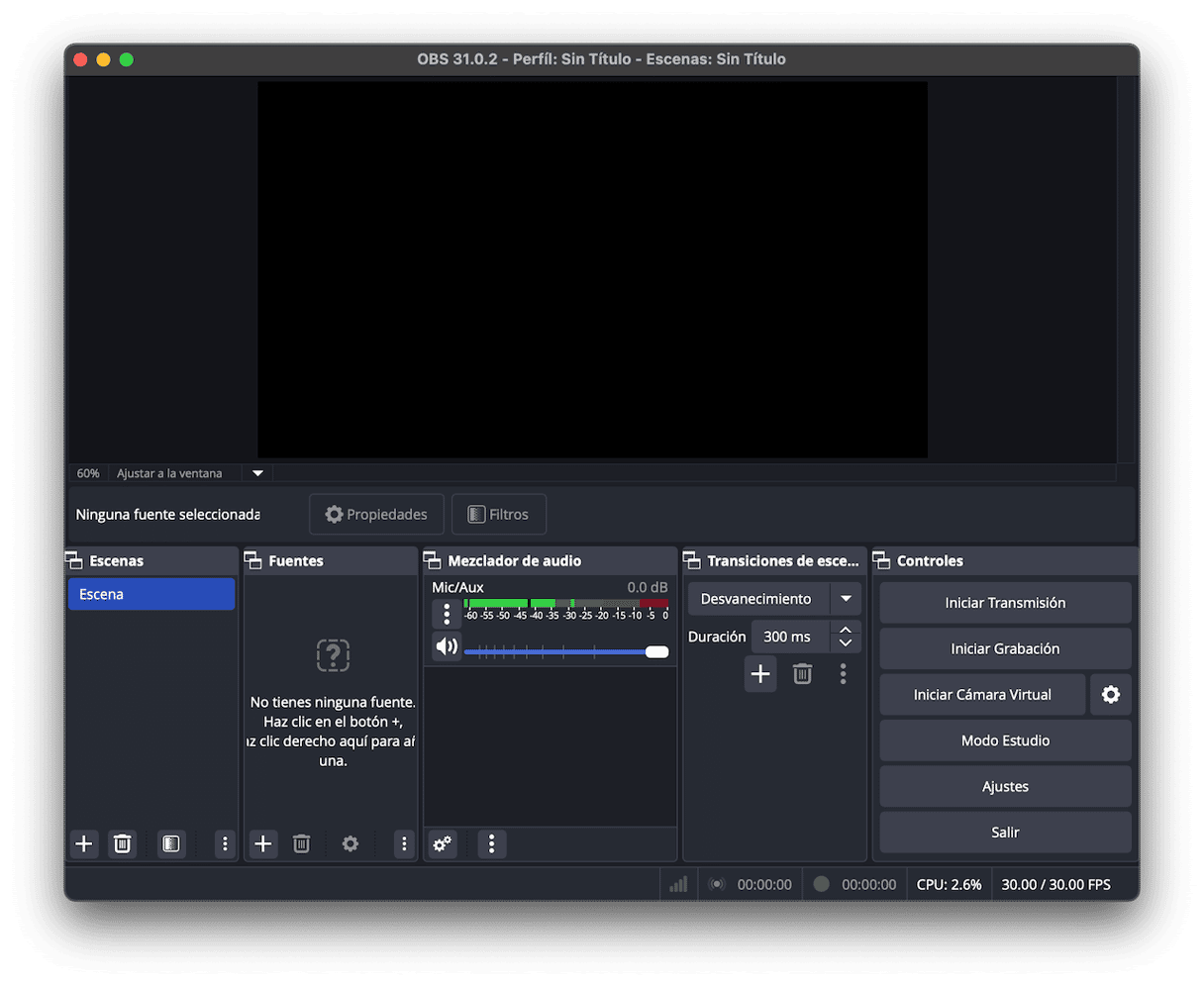
Tiene muchas funciones:
- Un mezclador de audio que te permite ajustar el volumen, el balance y otros ajustes. Puedes usarlo para trabajar con múltiples fuentes de audio.
- Un modo de estudio, el cual te permite obtener una vista previa de las escenas y las fuentes antes de publicarlas, transiciones.
- Un modo de vista múltiple que permite monitorear hasta ocho escenas a la vez y activarlas o hacer transiciones entre ellas.
OBS Studio también tiene muchas opciones de configuración, un diseño personalizable y soporte para atajos de teclado para hacer acciones rápidamente.
Cómo desinstalar OBS de tu Mac con un solo clic
La forma más fácil de desinstalar OBS de forma completa es usar un desinstalador dedicado. Esto te permite estar seguro de que has eliminado todos los archivos que la app haya creado en tu Mac. Recomendamos usar CleanMyMac. La app puede desinstalar cualquier app con solo hacer un par de clics y también puede restablecer apps que dan problemas y eliminar los archivos sobrantes de apps que no se han desinstalado correctamente.
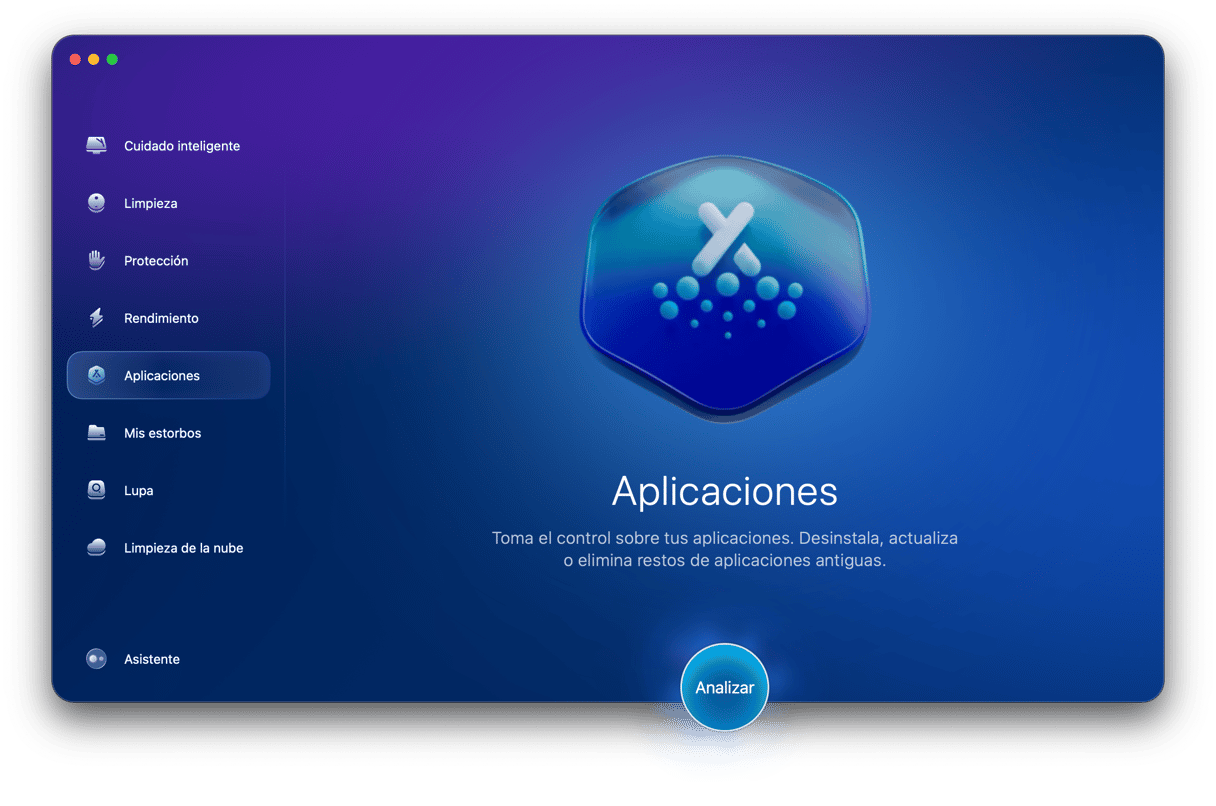
Comienza tu prueba gratuita de CleanMyMac. Una vez que lo hayas hecho, sigue estas instrucciones para desinstalar OBS:
- Abre CleanMyMac y ve al módulo Aplicaciones en la barra lateral.
- Haz clic en analizar > Gestionar mis aplicaciones > Desinstalador.
- Encuentra OBS Studio en la lista de apps.
- Selecciona OBS Studio y haz clic en Eliminar.
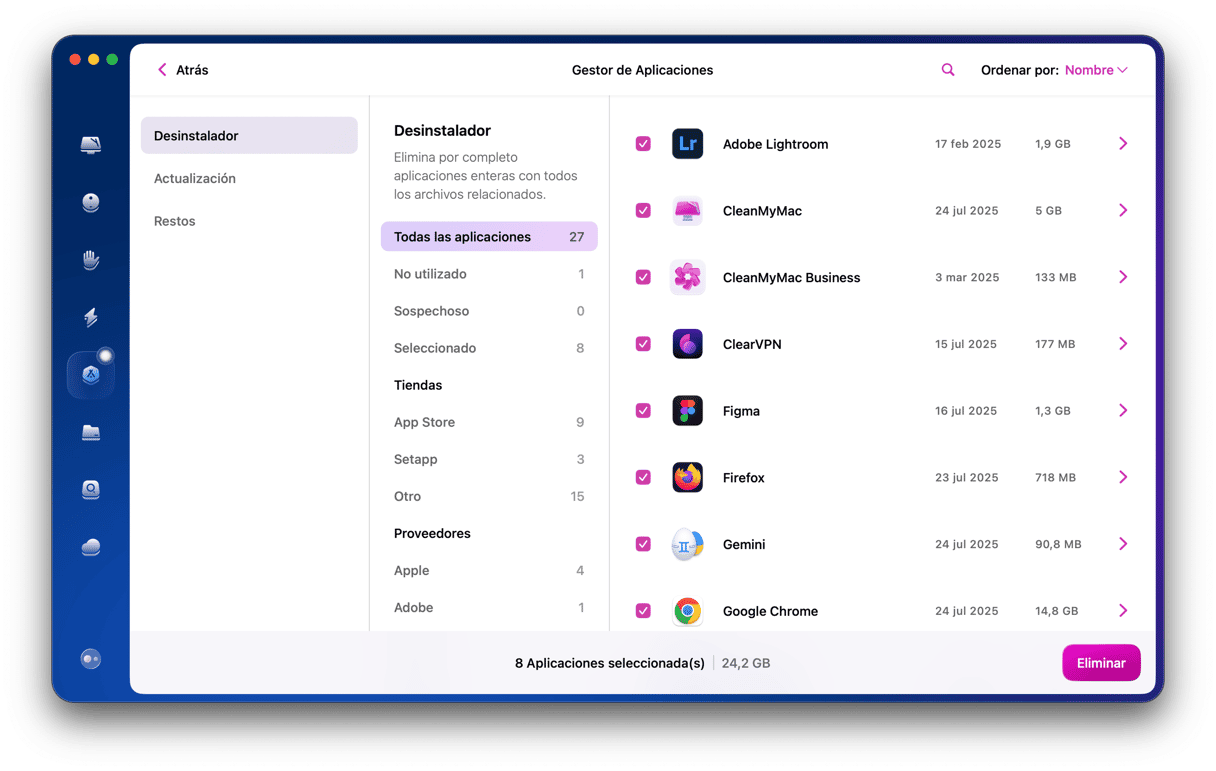
Cómo desinstalar OBS de tu Mac manualmente
Si no quieres usar un desinstalador para eliminar OBS Studio, puedes eliminarlo manualmente. Simplemente sigue los pasos a continuación.
- Ve a tu carpeta Aplicaciones y arrastra la app OBS Studio a la Papelera.

- Haz clic en el icono del Finder en el Dock, luego en el menú Ir.
- Selecciona Ir a la carpeta.
- En el cuadro de texto, escribe o pega cada una de las siguientes rutas de directorio, una por una. En cada una de las ubicaciones, revisa las carpetas en busca de archivos que contengan OBS en el nombre. Cuando los encuentres, arrástralos a la Papelera:
~/Library/Application Support/~/Library/Containers/~/Library/Caches/~/Library/Preferences/~/Library/Cookies/~/Library/Logs/~/Library/LaunchAgents/ - Vacía la Papelera.
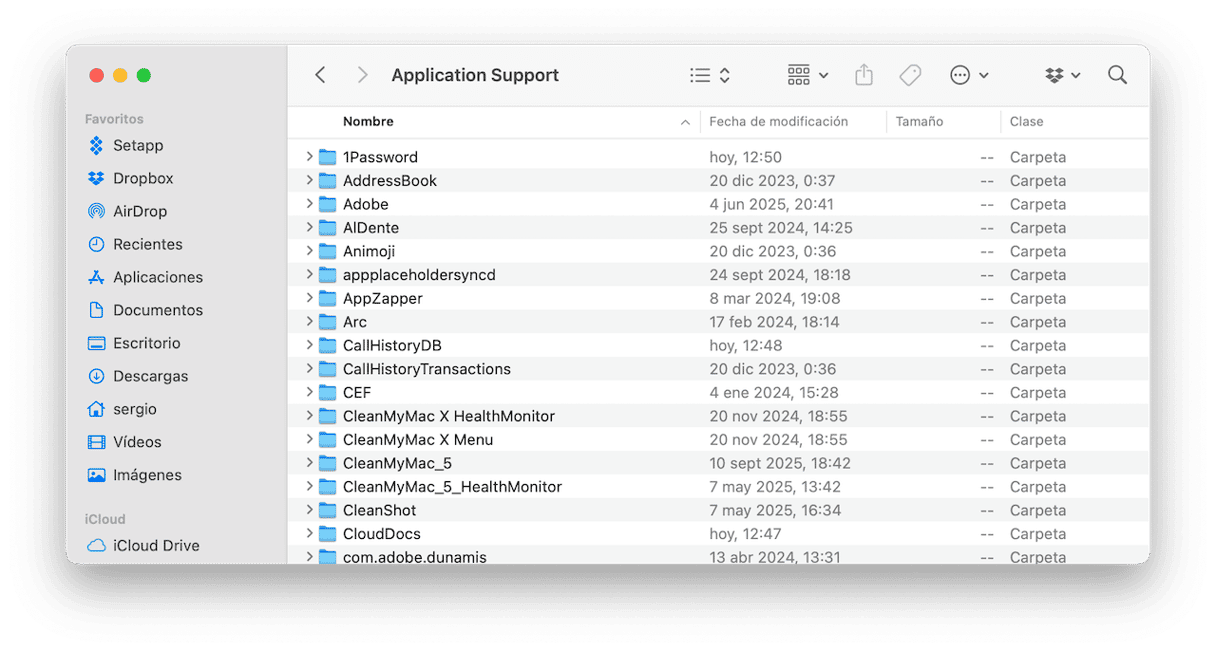
Cómo restablecer OBS Studio si funciona mal
Si quieres desinstalar OBS de tu Mac debido a que no funciona correctamente y quieres reinstalarlo, hay otra cosa que puedes probar primero. Al restablecer una app eliminas sus archivos de configuración para que se vuelvan a crear cuando se abra de nuevo. Si el problema con la app es causado por unos archivos de configuración corruptos, esto lo solucionará. Puedes restablecer cualquier app usando CleanMyMac:
- Abre CleanMyMac y ve al Desinstalador de nuevo
- Encuentra OBS Studio en la lista de apps.
- Haz clic en una flecha (>) junto a su nombre y selecciónalo todo excepto Binarios.
- Haz clic en el botón Eliminar.
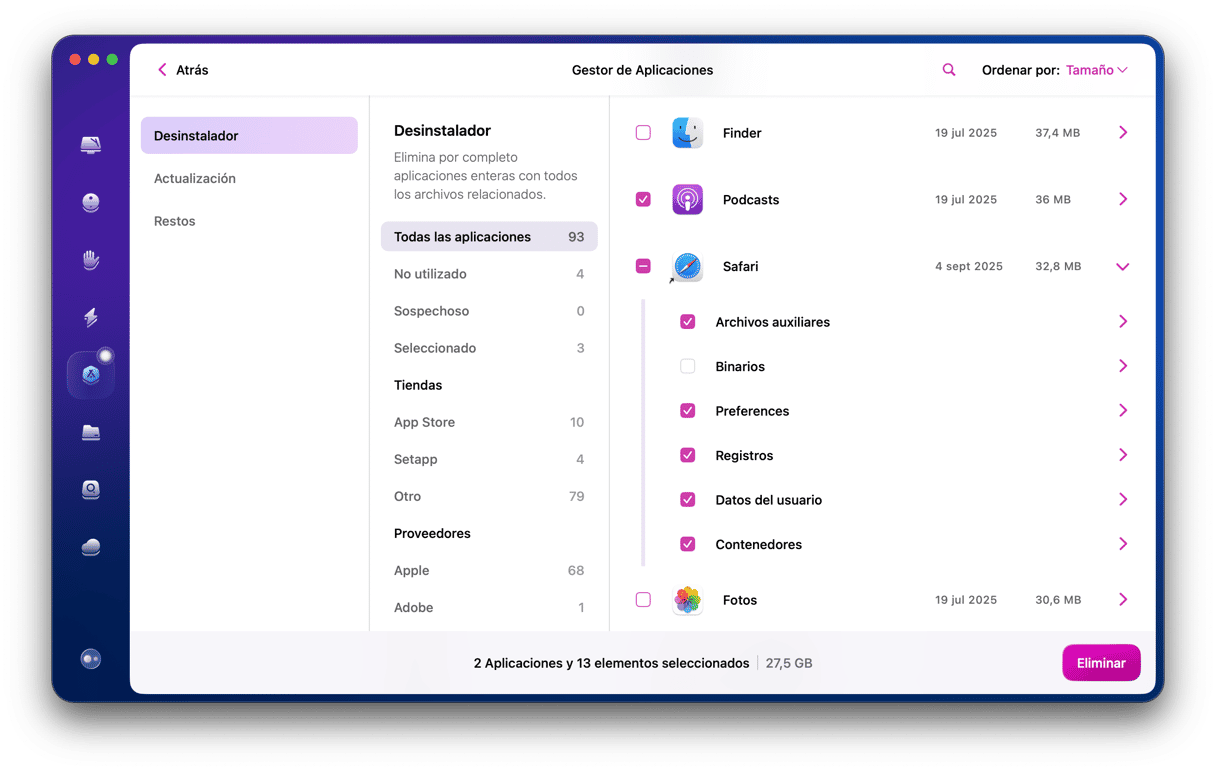
El nivel actual de las cámaras y los micrófonos, junto con una buena conexión a Internet, permite que casi todos los usuarios de Mac puedan hacer streaming desde sus ordenadores. OBS te permite hacer exactamente eso — con múltiples cámaras, transiciones y efectos, si así lo deseas. Es una app gratuita y de código abierto, por lo que si haces streaming en vivo, probablemente lo hayas instalado en tu Mac. Si es cierto que la tienes instalada en tu Mac pero ya no la usas, es mejor desinstalarla para liberar espacio y evitar conflictos con otros archivos en el futuro. Sigue los pasos descritos arriba para desinstalar OBS de tu Mac.






